【iPhone X】コントロールセンターの表示を AssistiveTouch に割り当てる
予約開始時間に Apple のサイトが切り替わらなかったせいで注文が遅れてしまった iPhone X がようやく届きました。
iPhone X ではコントロールセンターの表示操作が「画面の右上端を下にスワイプ」という操作に変更されています。ちょうどバッテリー残量が表示されている場所からスワイプです。これは画面の下端からのスワイプ操作がホームボタンの機能になった影響なのですが、画面の右上端というのが片手ではとても指が届きづらくて困ります。
コントロールセンターは画面の輝度調整をするのによく使っているので、個人的には Spotlight とコントロールセンターの操作を入れ替えてほしい。
でもそれは無理なようなので、操作しやすくするために AssistiveTouch に割り当てることにしました。
AssistiveTouch にコントロールセンターを割り当てる
AssistiveTouch は昔ホームボタンが壊れた iPhone で利用していましたが、常に画面上に表示しておけるボタンです。
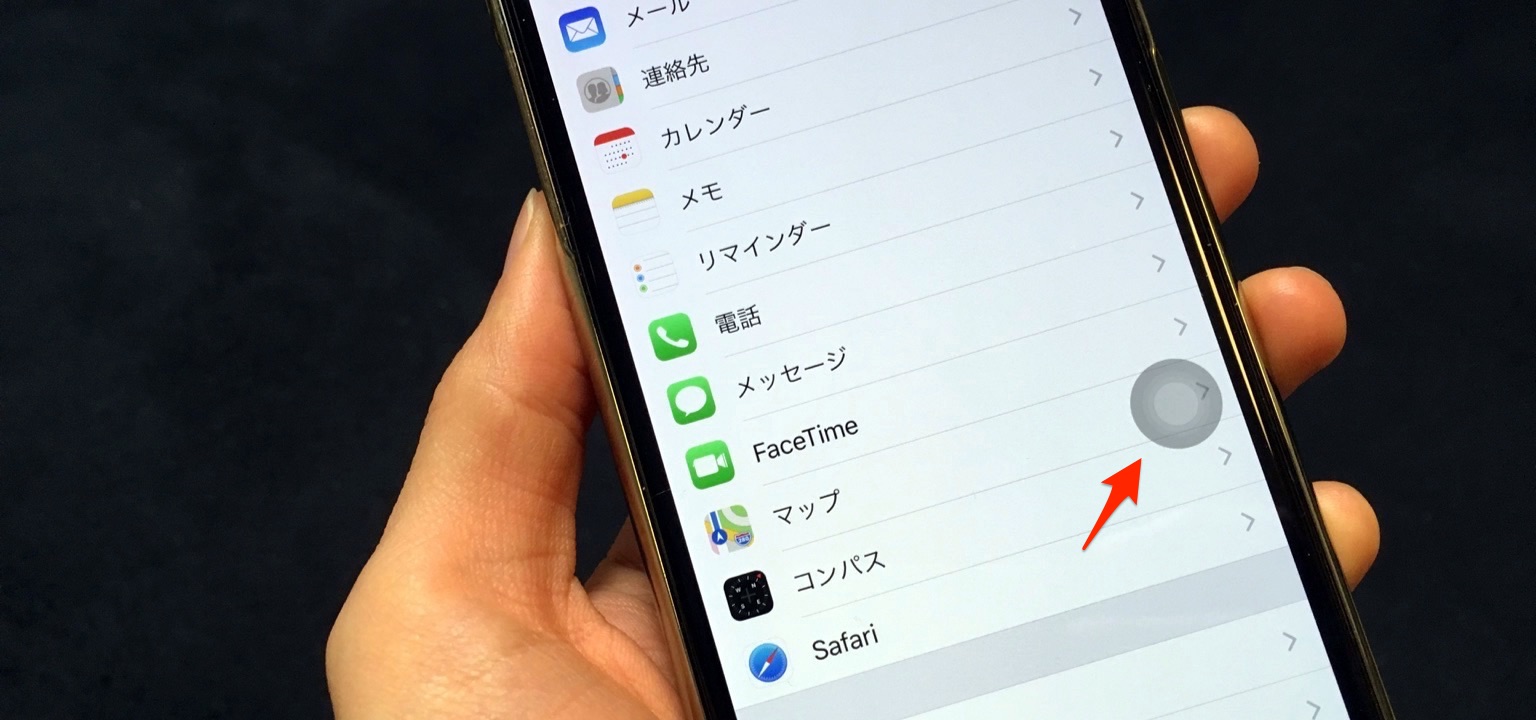
↑ 見た目的にちょっとスマートではないけども。
AssistiveTouch の設定方法は簡単で、「設定」-「一般」-「アクセシビリティ」-「AssistiveTouch」と進んで、一番上の「AssistiveTouch」を有効にします。
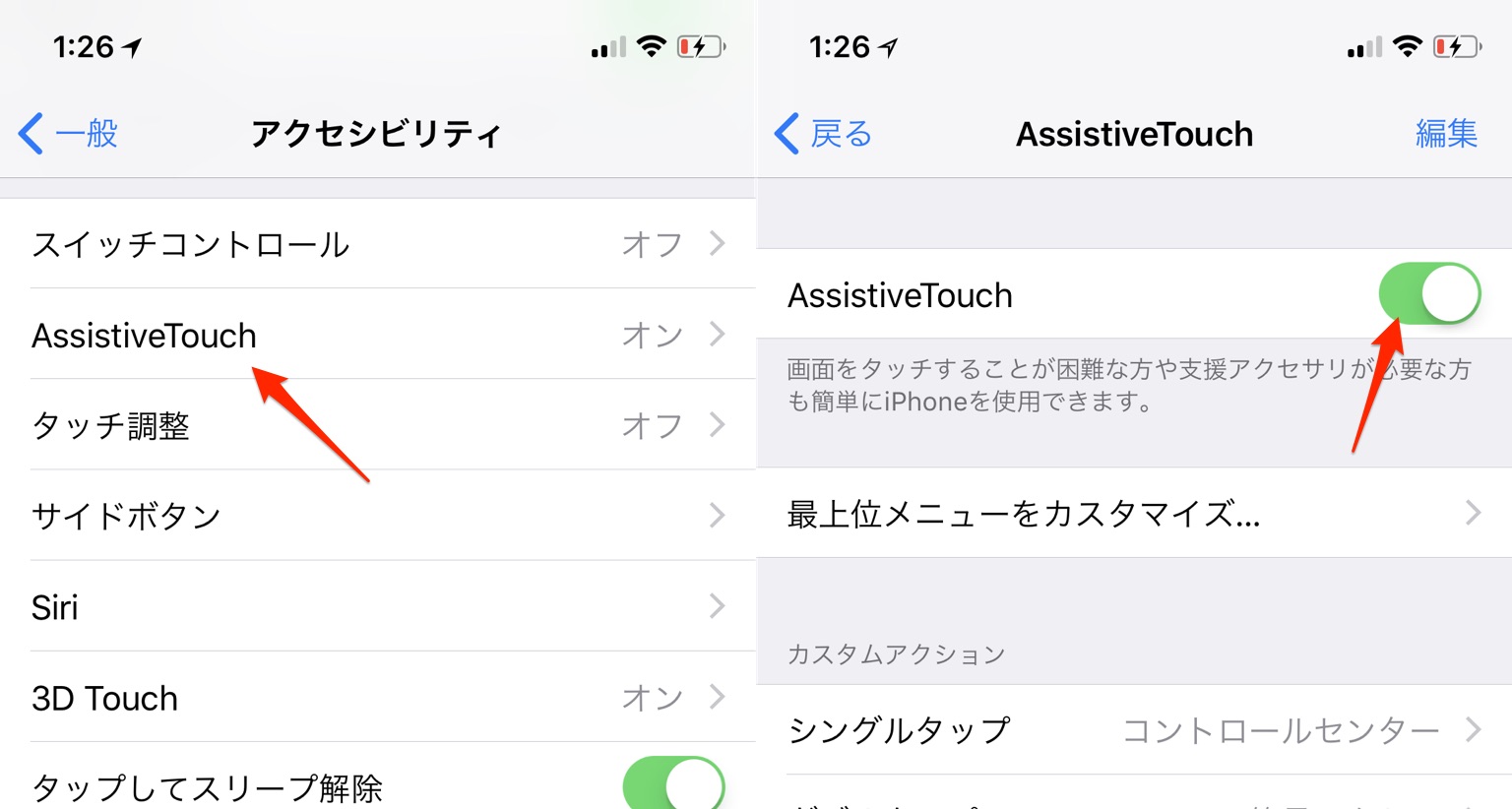
↑ AssistiveTouch をオンに。
次にカスタムアクションでシングルタップ、ダブルタップ、長押しのいずれかを選択して、「コントロールセンター」を指定します。
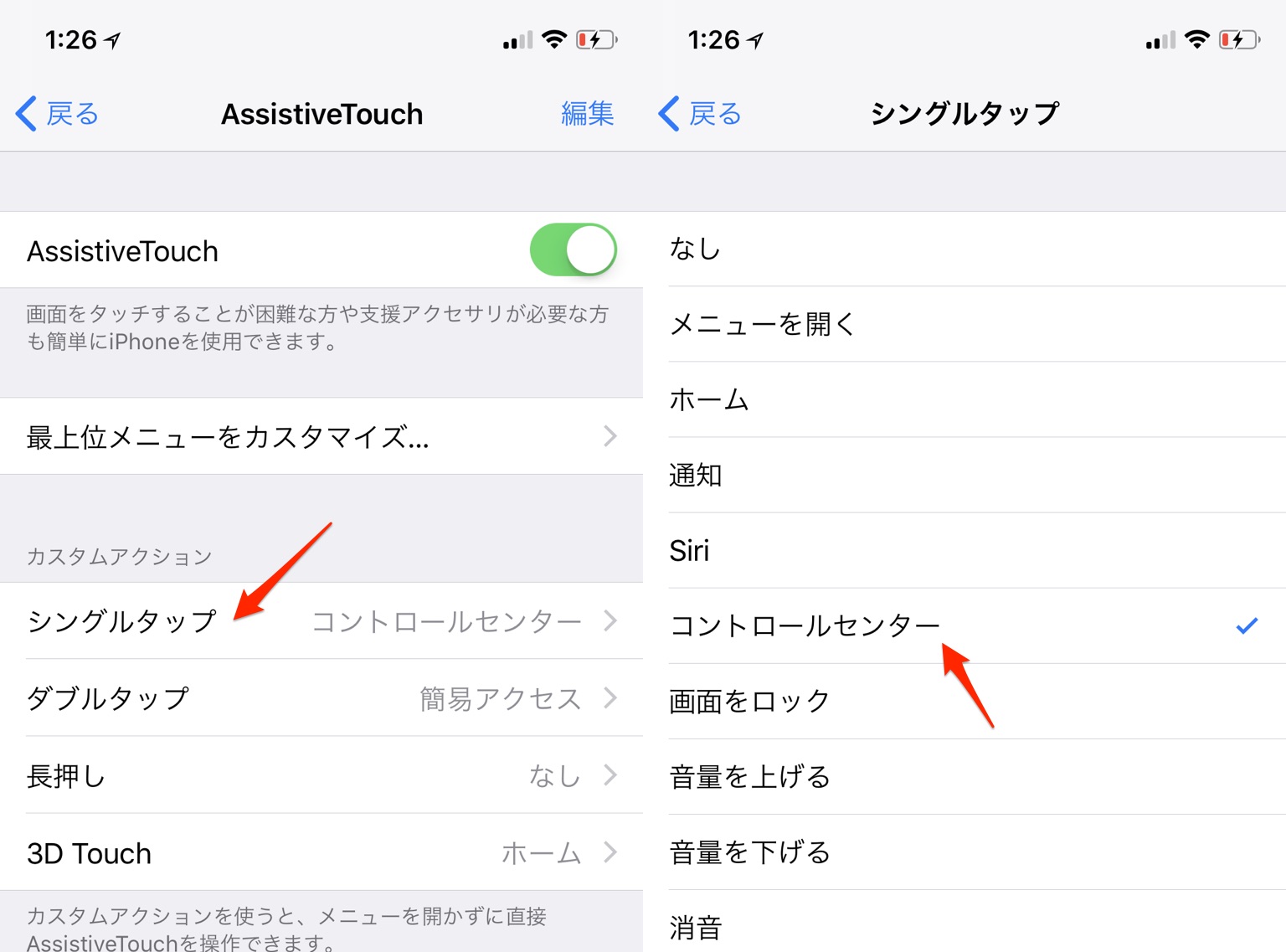
↑ よく使うのでシングルタップに指定しました。
これでいつでも簡単にコントロールセンターを表示できるようになります。
AssistiveTouch に簡易アクセスを割り当てる
画面サイズが大きくなった iPhone 6 以降では、画面を下に押し下げる「簡易アクセス」という機能が搭載されています。
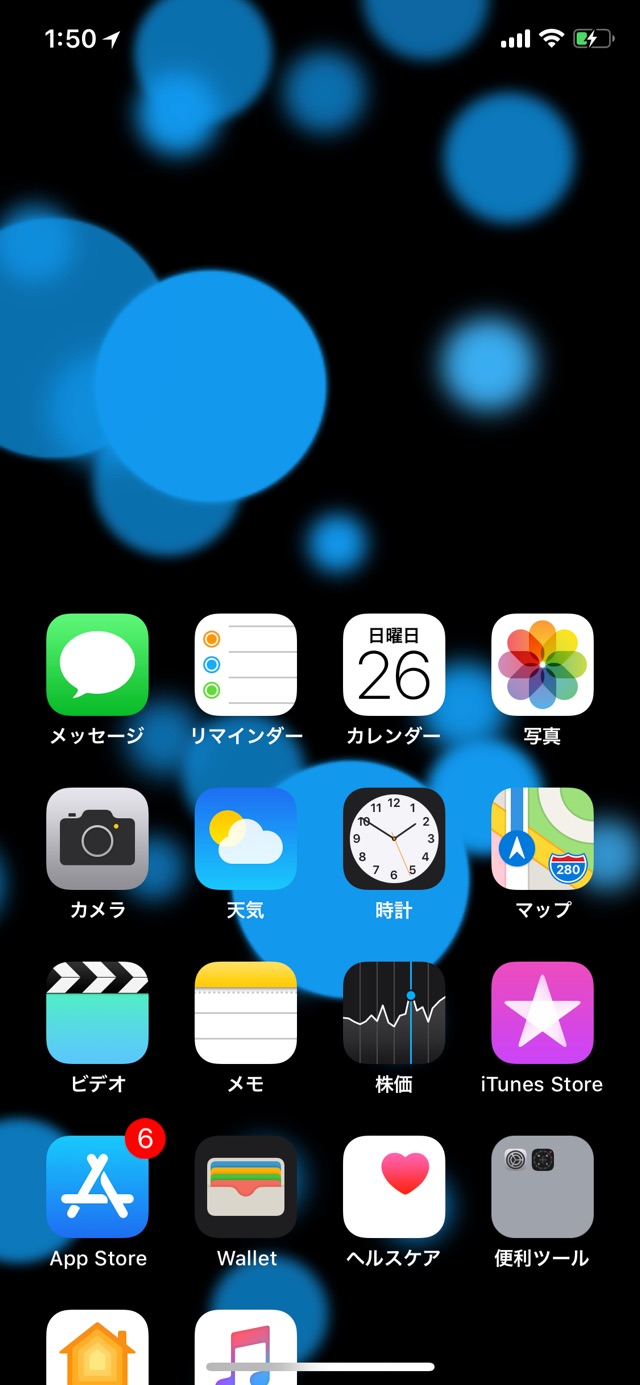
従来の操作方法は「ホームボタンのダブルタッチ」だったようですが、ホームボタンが無くなった iPhone X では操作方法が変わっていて、「画面の下端を下にスワイプ」というこれもまた片手ではちょっと難しい操作になっています。下にはほとんどスワイプする余裕がないのに。
なのでこの「簡易アクセス」も AssistiveTouch に割り当ててしまうと便利です。
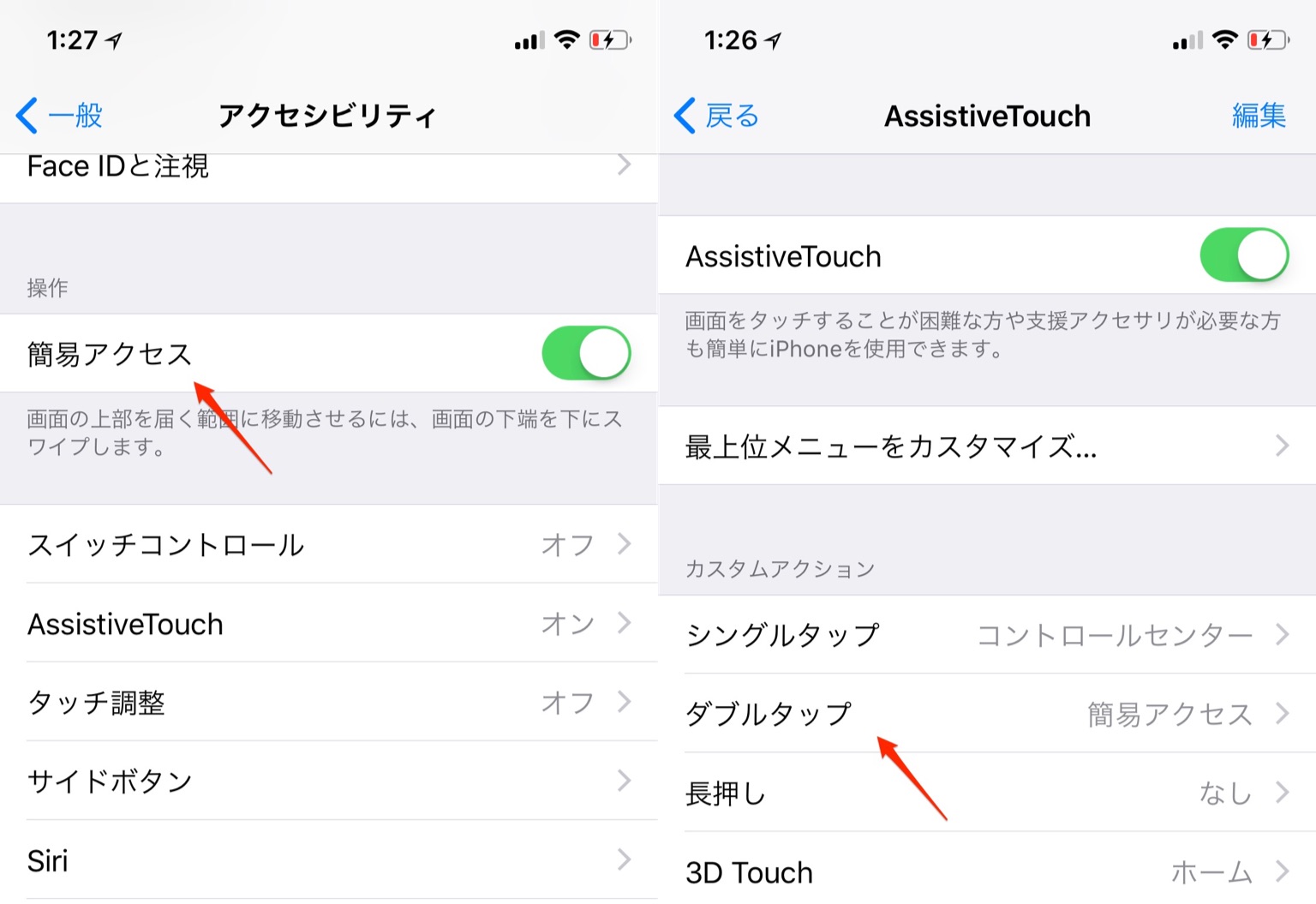
↑ 「アクセシビリティ」の設定メニューの中にある「簡易アクセス」を有効にして、AssistiveTouch のダブルタップに指定しました。
ちなみに簡易アクセスを AssistiveTouch に割り当ててしまえば右上端にも指が届きやすくなるので、他の機能を AssistiveTouch に割り当てておきたい場合は、簡易アクセスのみ AssistiveTouch で使えるようにしておいてもいいでしょう。
もうひと回り小さくなれば使いやすくなるのになぁ。

コメントを残す